Recenzii Imprimante, Informatii
Utile si Accesorii click aici
Indepartarea OPC-ului
1. Cartusul imprimantelor HP 2035, 2055 are rotita de angrenaj. Pentru a putea indeparta OPC-ul trebuie sa indepartezi aceasta rotita.

2. Pentru a desface cartusul in doua, trebuie facute niste gauri mici cu o bormasina langa nituri. Indeparteaza niturile cu o penseta.
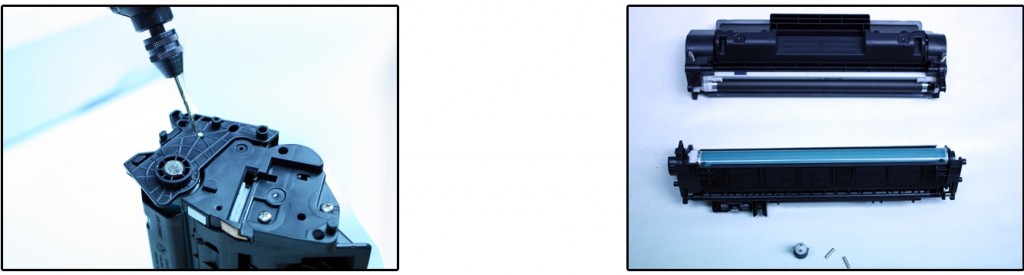
3. Pentru a indeparta OPC-ul, foloseste o surubelnita dreapta mica pentru a impinge afara siguranta de blocare. Folosind un cleste indeparteaza siguranta.
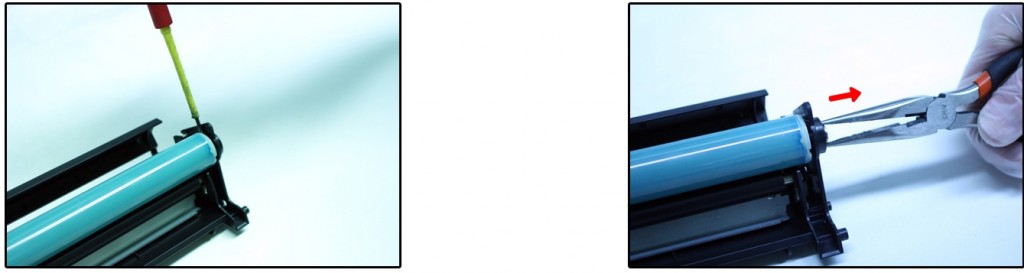
4. Inceparteaza OPC-ul, PCR-ul si WB-ul pentru curatare sau inlocuire

Cand se remonteaza OPC-ul si WB-ul asigura-te ca folosesti pudra. Daca nu folosesti pudra exista riscul ca WB-ul sa se miste si sa zgaraie OPC-ul.
Unitatea de toner
1. La acest model de cartus, camera de toner nu este prinsa in suruburi, ci este lipita in anumite puncte.
In partea unde nu sunt rotitele de angrenaj taie cu un cutter lipitura si cu o surubelnita dreapta mica indeparteaza capacul.
Pe cealalta parte fa o gaura mica cu bormasina.
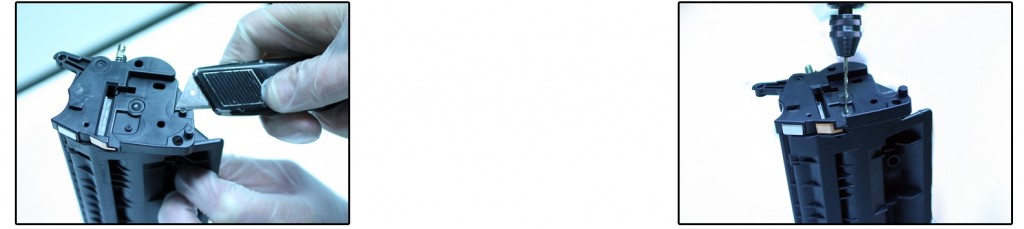
2. Capacele au si cate o siguranta la fiecare capat. Cu o surubelnita apasati pe ele.

3. Demonteaza partea de toner. folosind un aspirator si o carpa curata indeparteaza tonerul din camera de toner, mag roller si doctor blade.

4. Daca doresti sa adaugi sigiliu, indeparteaza cu o surubelnita capatul locasului sigiliului si adauga unul nou.
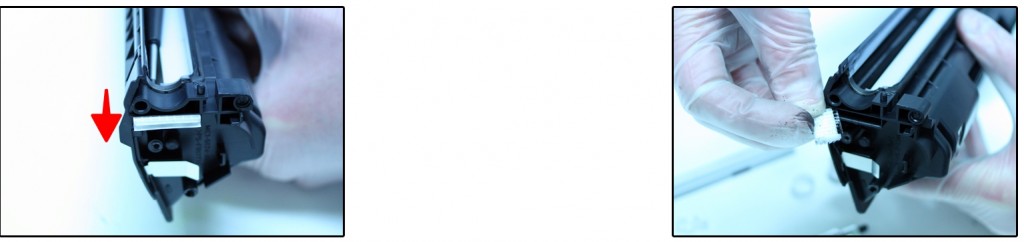
5. Umple camera de toner, si adauga restul componentelor. Adauga capacul, asigurandu-te ca placutele metalice fac contact.
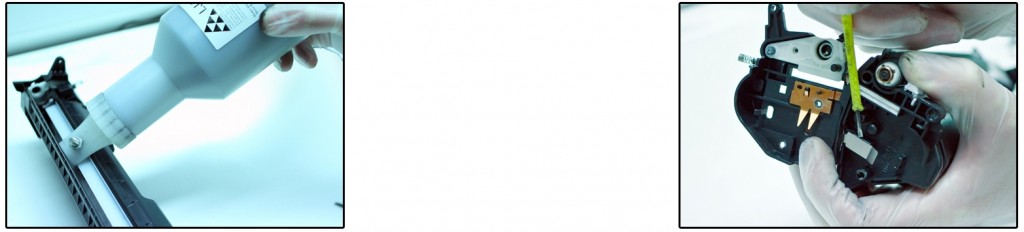
6. Asigura capacele in pozitie folosind doua suruburi.
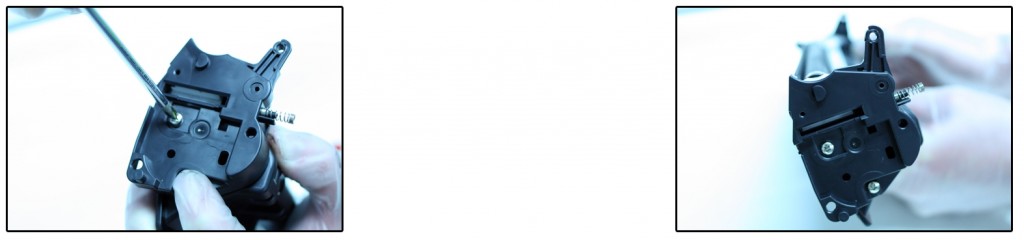
7. Asambleaza partea cu OPC-ul si partea cu tonerul si inlocuieste rotita de angrenaj.
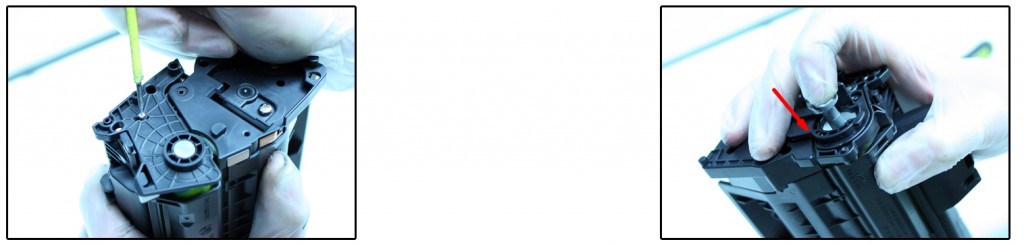
Demontarea cartusului
1. Indeparteaza arcul de pe cartus

2. Folosind un burghiu mic faceti o gaura langa pin

3. Folosind o surubelnita Philips stea indepartati cei doi pini. O data indepartati curatati resturile de plastic ramase in urma burghiului. La remontare se va turna plastic lichid pentru a acoperi gaura.

Unitatea OPC
1. Sunt doua suruburi de fiecare parte a unitatii drum care trebuie indepartate. Pe partea cu chip-ul are un butonel care trebuie apasat pentru a putea indeparta capacul.
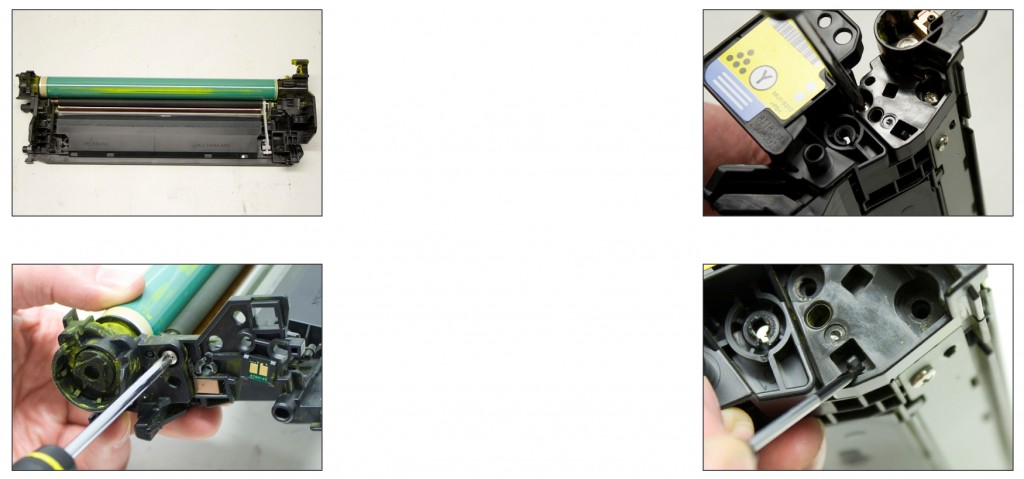
2. Indeparteaza OPC-ul
3. Indeparteaza PCR-ul, ridicandu-l de cele doua brate alb si negru care tin PCR-ul.

4. Bratele de securizare a PCR-ului sunt folosite pentru a-l mentine in loc in timpul functionarii. Veti gasi mai multe detalii in ghid.

5. Indeparteaza tonerul rezidual sufland cu aer conprimat. Curatati orice urma de toner.

6. Folosind un betisor cu vata inmuiat in alcool izopropilic curatati punctele de contact ale PCR-ului si aplicati apoi vaselina conductiva

7. Cu o carpa din material fin, inmuiata in apa, curatati PCR-ul

8. Aplicati vaselina pe pin-ul de contact al OPC-ului
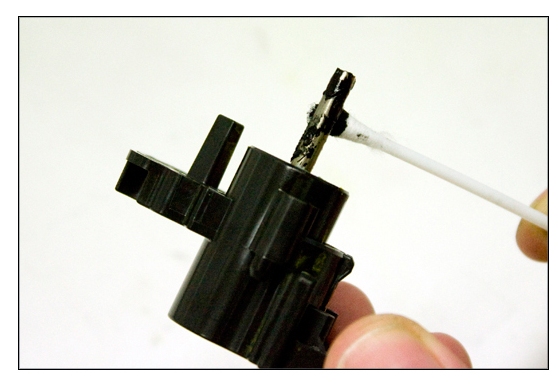
9. Va recomandam sa inlocuiti OPC-ul cu un OPC compatibil. Fixati inapoi pe cartus OPC-ul si PCR-ul.
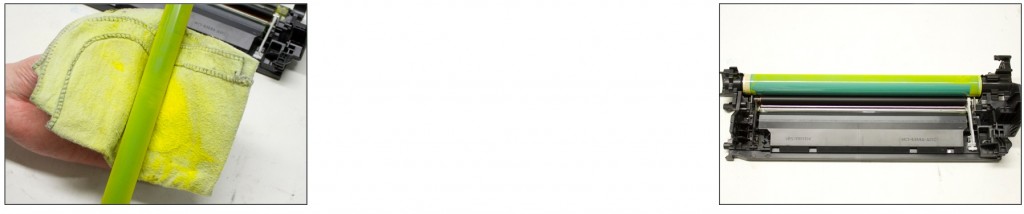
Unitatea de toner
1. Indepartati cele doua capacele de pe partea fara rotite a cartusului
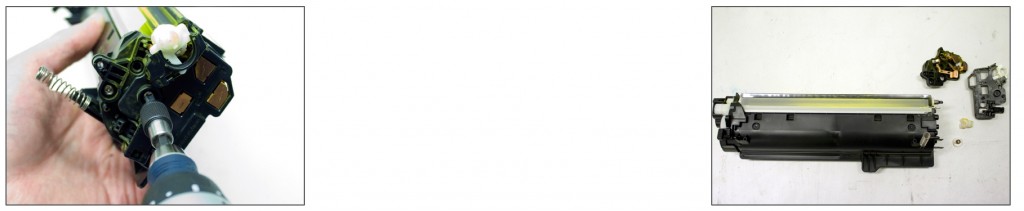
2. Ridicati DVR-ul (developer roller-ul). Se recomanda sa tineti cu un deget apasat pe distantierul alb pentr a evita deplasarea lui
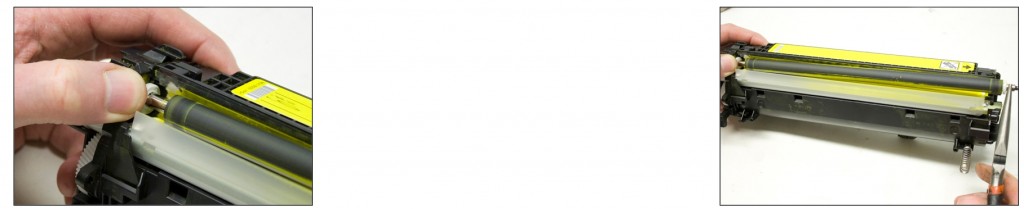
3. Indepartati rotita alba mica de la DVR. Indepartati si doctor blade-ul. Se indeparteaza usor, deoarece este prinsa la capete cu silicon
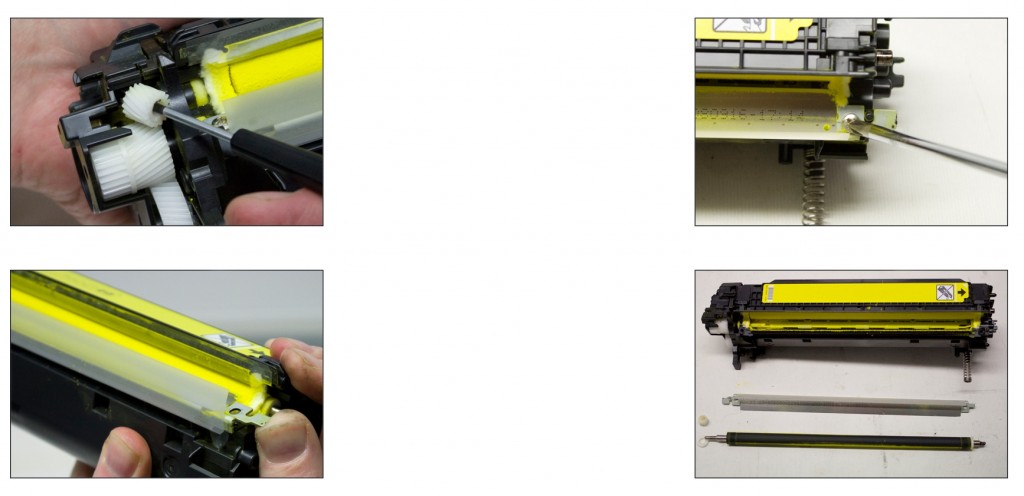
4. Pentru a inlocui sigiliul se de monteaza rotitele de cealalta parte a cartusului. Se recomanda sa nu se indeparteze decat daca chiar este nevoie de un sigiliu nou
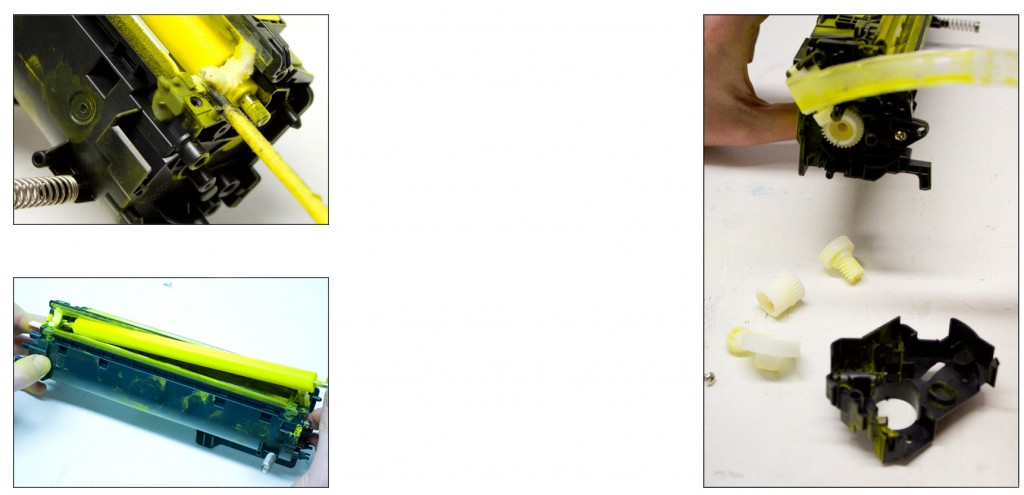
5. Partea de toner a cartusului este separata acum in doua parti. Partea cea mai mare este partea care contine toner-ul. Cu un burghiu mai mare se face o gaura in partea cea mai larga
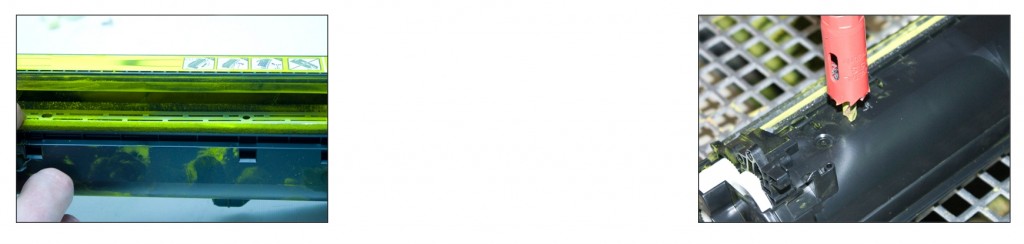
NOTA: la CE205X este o suprafata mai mare de a face o gaura pentru toner decat la restul cartuselor din serie

6. O data ce este facuta gaura indepartati excesul de toner cu un aspirator sau cu aer comprimat

7. Curatati DVR-ul cu o carpa fina inmuiata in alcool izopropilic. Lasati sa se usuce, apoi curatati-l din nou cu o carpa inmuiata in apa. Presarati un pic de toner folosit la refilare peste DVR. Trebuie pregatit siliconul gri pentru reasezarea doctor blade-ului.
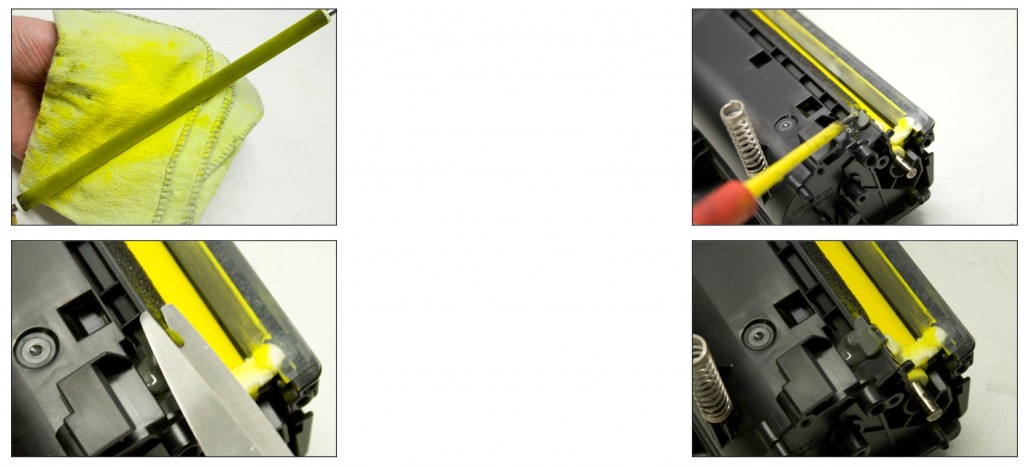
8. Pozitia doctor blade-ului este esentiala pentru a atinge performantele corecte ale cartusului
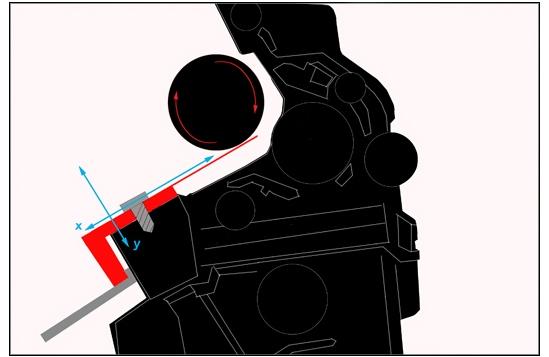
X – pozitia inainte-inapoi a doctor blade-ului
Y – pozitia sus-jos a doctor blade-ului
Modificand pozitia X poate influenta mult consumul de toner, densitatea culorii si intensitatea culorii.
Este nevoie de doua unelte de pozitionare, care sa aiba dimensiunea de 1.5mm. Acestea se fixeaza la capetele cartusului. Apasati strans doctor blade-ul spre uneltele de pozitionare. Strangeti tare suruburile de prindere ale doctor blade-ului.
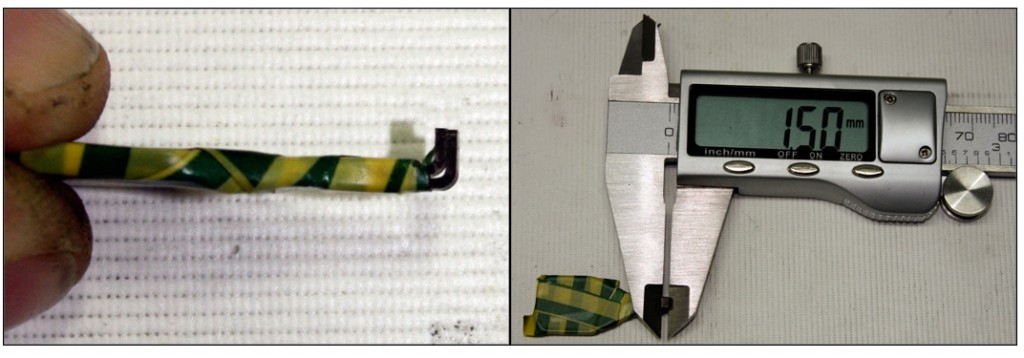
9. Adauga capacele pe lateral si rotita ungand cu vaselina conductiva

10. Refileaza cu toner prin gaura data in cartus. Sigileaza gaura

Pregatirea cartusului pentru transport
1. Pentru separarea OPC-ului de PCR apasa bratele de blocare a PCR-ului in pozitie
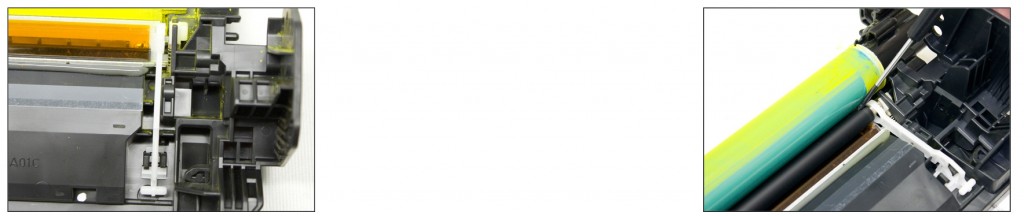
2. Pentru a separa OPC-ul de DVR doi pini de blocare trebuie apasati in pozitie

3. Dupa ce ai terminat PCR-ul este fix si nu atinge la soc OPC-ul. De asemenea si DVR-ul. Pozitioneaza protectia peste OPC
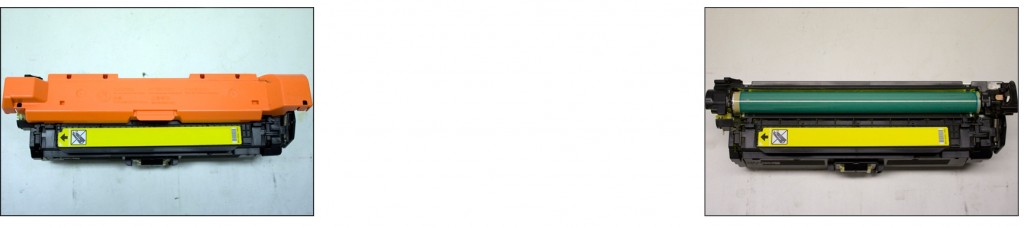
4. Turnati plastic peste gaurile facute la demontarea cartusului, pct. 2.
Pe www.skyprint.ro veti gasi tehnici filmate de refilare remanufacturare cartuse imprimante inkjet si laser.
Tehnici remanufacturare laser:
Tehnica remanufacturare cartus detalii cartus laser HP Q2612A
Tehnica remanufacturare cartus detalii cartus laser HP CB435A-CB436A
Tehnici refilare:
Tehnica remanufacturare cartus detalii cartus inkjet Hp no.21 black(C9351A), HP no.21-NEW
Tehnica remanufacturare cartus detalii cartus inkjet Hp no.22 color (C9352A)
Tehnica remanufacturare cartus detalii cartus inkjet Hp no.300 black (CC640, CC641)
Tehnica remanufacturare cartus detalii cartus inkjet Hp no.300 color (CC642, CC643)
O data cu tehnica afisata pe site veti gasi si produsele necesare refilarii.
Gama de consumabile marca SKYPRINT este compatibila cu toate brandurile de cartuse inkjet si laser: Lexmark, HP, Canon, Samsung, Xerox etc. Pe langa acestea, SKYPRINT va mai ofera pentru toate modelele de imprimanta: riboane, refill kit-uri, cerneala bulk, toner refill, accesorii si medii.

La noi gasiti consumabile, tehnica de refilare si informatii despre noua serie HP Photosmat All-in-one
HP Photosmart All-in-one
HP Photosmart Wireless All-in-one
HP Photosmart Plus All-in-one
HP Photosmart Premium All-in-one
HP Photosmart Premium Fax All-in-one
Cauta in Blog
Articole Noi
- Avantajele si dezavantajele achizitionarii unei imprimante inkjet
- Avantajele si dezvantajele achizitionarii unei imprimante laser
- AI CUMPARAT CARTUSE SKYPRINT? ITI MULTUMIM CA NE-AI AJUTAT SA FACEM O FAPTA BUNA!
- Cartuşele compatibile, la testul patentelor: SkyPrint, singura companie de profil ce oferă siguranţa legalităţii tuturor produselor
- Imprimanta Pantum P3000 Series, distribuită în România prin SkyPrint: Varianta ideală pentru printare în reţea
- SkyPrint livreaza in Bucuresti, orice comanda in numai 2 ore!!!
Categorii
Arhiva
- March 2015
- February 2015
- September 2014
- April 2014
- July 2013
- June 2013
- May 2013
- April 2013
- February 2013
- January 2013
- December 2012
- November 2012
- September 2012
- August 2012
- July 2012
- June 2012
- May 2012
- August 2011
- July 2011
- June 2011
- April 2011
- March 2011
- February 2011
- January 2011
- December 2010
- November 2010




